HEY เรามาแล้ว (Part 1)
ในช่วงสองสัปดาห์ที่ผ่านมานี้ service ที่กำลังมาแรงและพูดถึงกันมาก นั่นก็คือ HEY หรือ email service จาก Basecamp โดย HEY ถูกพัฒนาขึ้นมาเพื่อเปลี่ยนประสบการณ์การใช้งานเมลล์ให้ดีขึ้นเราค่อยมาดูกันทีละนิดว่าแตกต่างจากอีเมล์ที่เราใช้อยู่กันยังไง
สำหรับ HEY ไม่ใช่ Free Service และในตอนนี้สามารถสมัครใช้งานได้ผ่าน HEY
ราคา
ขอยกเรื่องราคามาพูดเป็นอย่างแรกเลยแล้วกัน เพราะบางคนอาจจะตัดสินใจเรื่องใช้งาน service จากค่าบริการเป็นหลัก ซึ่งก็เป็นการตัดสินใจส่วนบุคคลอันนี้ก็ไปตัดสินใจกันดู โดยหารู้ไม่ว่าบางทีค่าใช้จ่ายที่เรามองเห็นในการที่เป็นบริการที่ฟรี เราอาจจะเสียความเป็นส่วนตัวหรือความปลอดภัยของข้อมูลเราไปแล้ว
เมื่อสมัครสมาชิก HEY จะให้เราทดลองใช้งานเริ่มแรกเป็นเวลา 14 วัน แต่ถ้ายังใช้งานต่อจะมีค่าบริการอยู่ที่ $99/ปี (สำหรับชื่ออีเมลก็ผลต่อราคาที่ต้องจ่ายด้วย คือ ถ้าชื่อของเรามีขนาด 2 ตัวอักษรก็จะต้องจ่ายที่ $999/ปี และขนาด 3 ตัวอักษรก็จะต้องจ่ายที่ $349/ปี เรียกได้ว่าเป็น premium account นั้นเอง) ทั้งนี้พอใจก็จ่าย ไม่พอใจก็ไม่ข้ามไปครับ
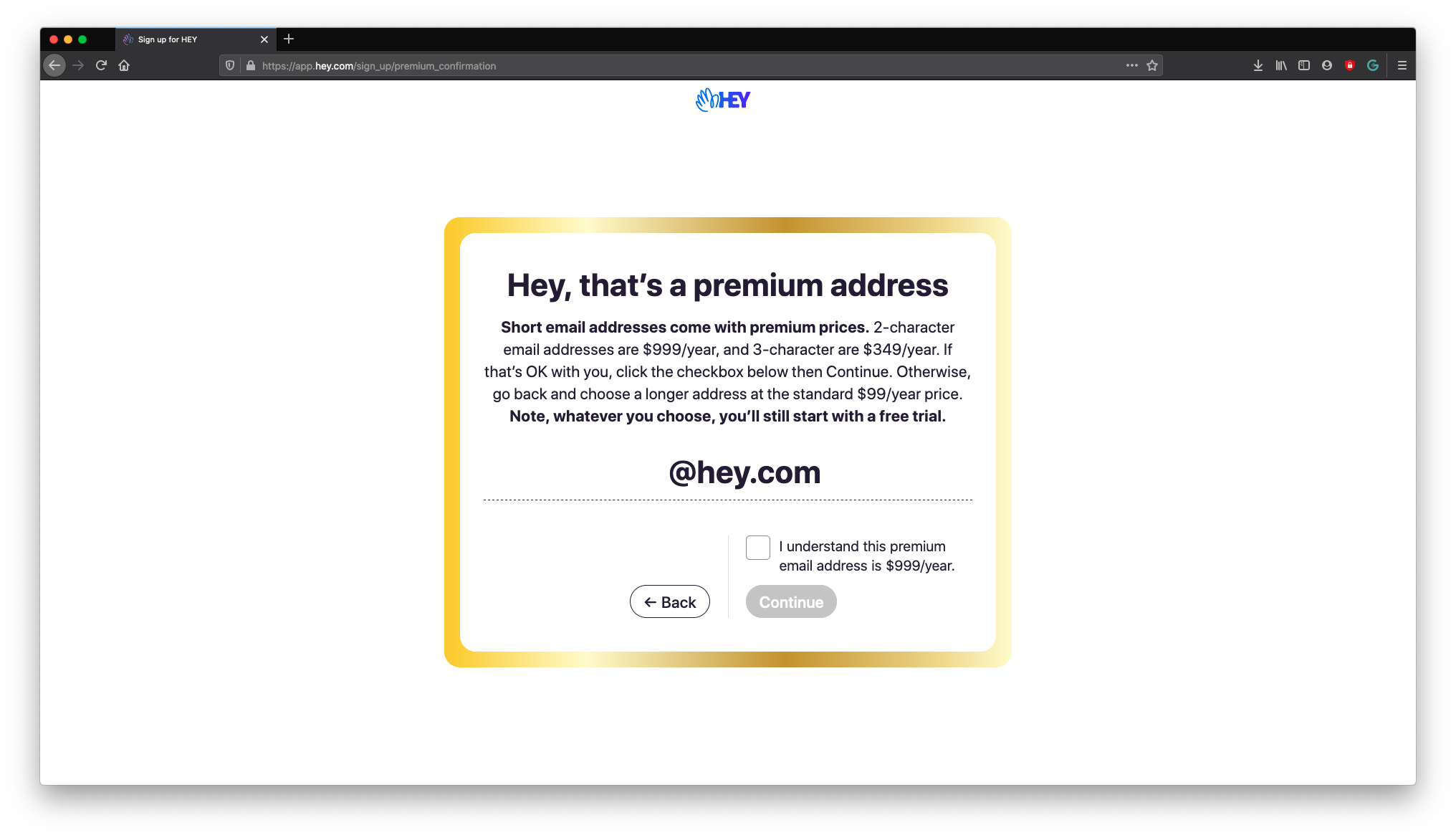 Price
Price
การสมัครใช้งาน
ในช่วงแรกของการสมัครใช้งานจะทำได้ก็ต้องได้รับ Invite Code จากทาง HEY แต่ปัจจุบันเราสามารถสมัครใช้งานได้โดยตรงผ่านทางหน้าเว็บแล้วจ้า ซึ่งขั้นตอนการสมัครก็มีไม่กี่ขั้นตอน
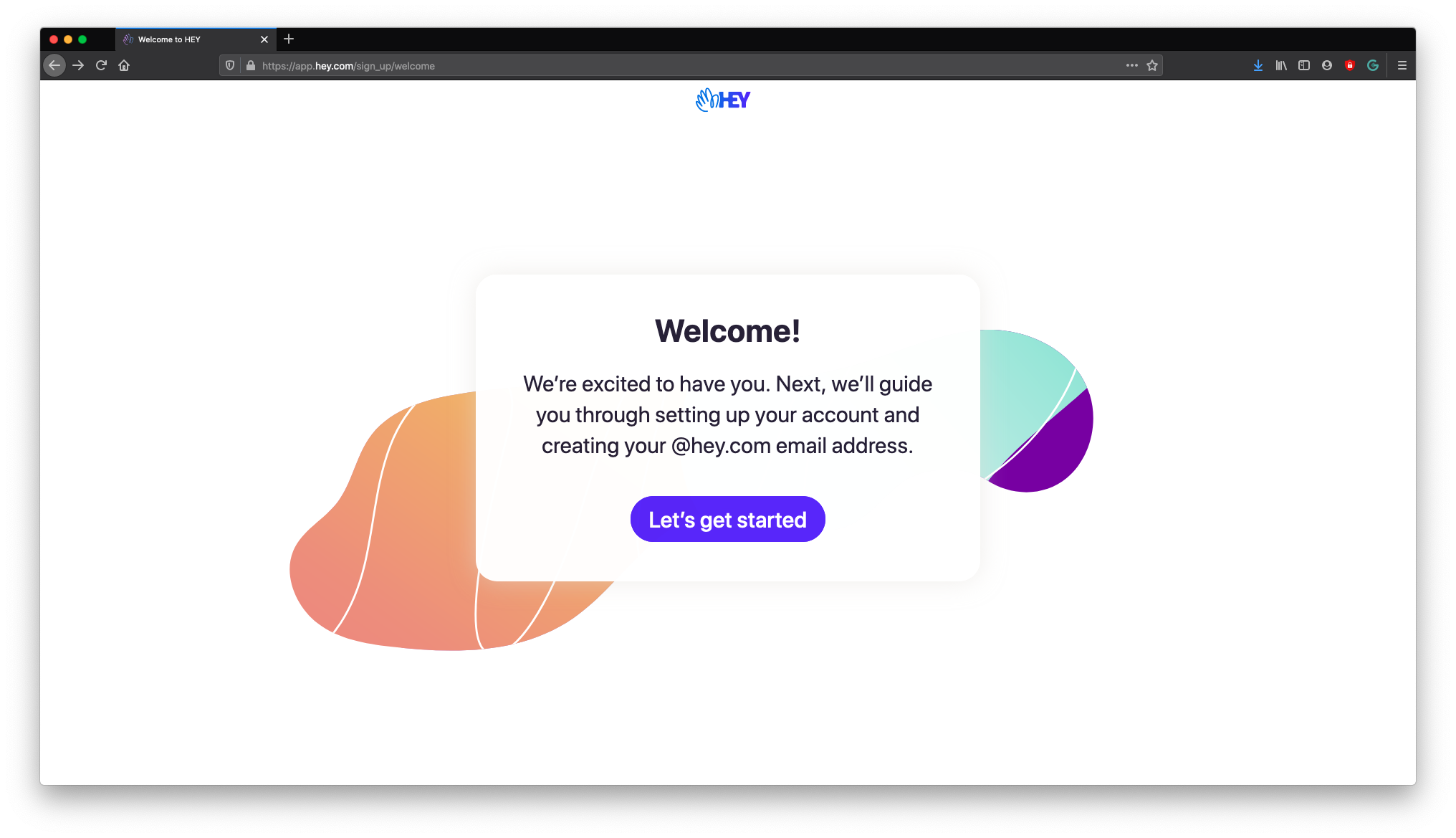 Sign Up
Sign Up
เพิ่มเติมเรื่องการตั้งรหัสผ่านนิดหนึ่ง เนื่องจากรหัสผ่านจะต้องมีขนาดไม่ต่ำกว่า 12 ตัวอักษรเพื่อความปลอดภัย ซึ่งบางคนอาจจะไม่เคยตั้งรหัสยาวเกิน 10 ตัวมาก่อนก็อาจจะใช้เวลาสักนิดในการนึกรหัสผ่านใหม่ขึ้น
อุปกรณ์
HEY รองรับการใช้งานทั้งบนเว็บ สมาร์ทโฟน และแท็บเล็ต
เริ่มต้นใช้งาน
หลังจากที่สมัคร และโหลดแอพมาติดตั้งเรียบร้อยก็ถึงเวลาใช้งาน เราสามารถเข้าใช้งานผ่านอีเมลใหม่ของเรา โดยของผมก็จะเป็น karn@hey.com เมื่อเข้าสู่ระบบเรียบร้อย ระบบก็จะส่งอีเมลต้อนรับ พร้อมอีเมลแนะนำวิธีการใช้งานเข้าใน Imbox ของเรา (Imbox นะถูกแล้วไม่ใช่ Inbox)
Imbox น่าจะย่อมาจาก Important box โดยเมลในกล่องนี้จะต้องเป็นเมลที่มีความสำคัญ และเห็นเป็นกล่องแรก เดี่ยวเราค่อยมาดูกันทีหลังว่ามีกล่องอะไรอีกบ้าง
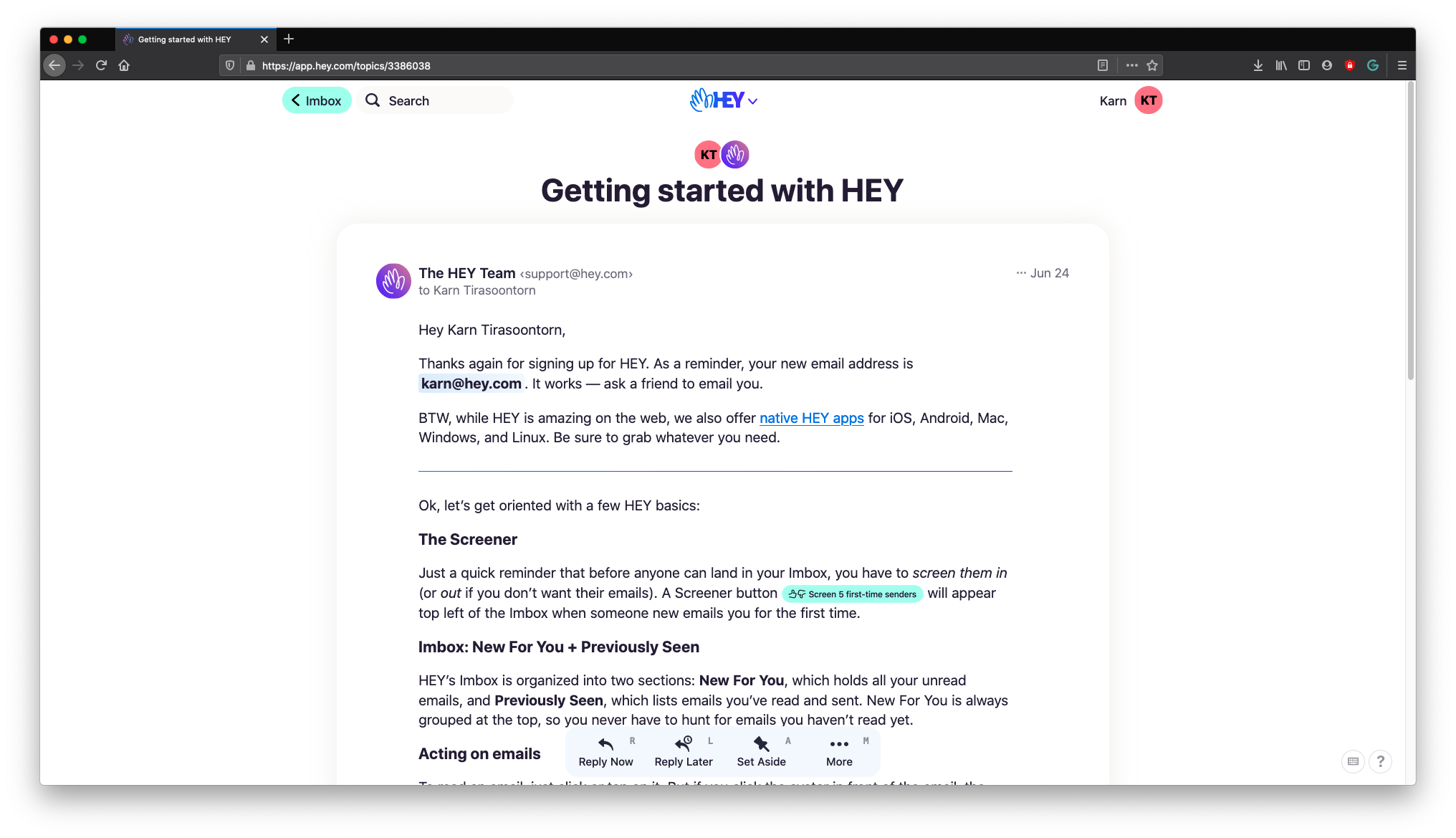 Getting Start
Getting Start
คัดกรอง (Screener)
เริ่มต้นเราจะต้องคัดกรองผู้ส่งอีเมลที่จะอนุญาตส่งอีเมล์เข้ามายังกล่องของเรา ซึ่งเป็นแนวคิดการใช้งานที่ตรงไปตรงมา ที่ควรจะทำเป็นอย่างแรกเพื่อป้องกัน spam หรืออีเมลไม่พึงประสงค์ต่างๆ สำหรับฟีเจอร์นี้ผมมองว่ามีผลกระทบต่อการใช้งานที่ชัดเจนต่างผู้ให้บริการอื่นๆ ที่ปล่อยให้อีเมลเข้ามายังกล่องของเราก่อน แล้วค่อยไปจัดการทีคัดเลือกทีหลังว่าอันไหนเป็น spam บ้าง junk บ้าง ซึ่งก็เวลาใช้งานจริงก็ไม่ค่อยมีประสิทธิภาพเท่าไหร่ เนื่องจากบางอีเมลที่กำหนดว่าเป็น spam แล้วก็ยังเข้ามาในกล่อง ส่วนบางอันที่เป็น junk และเคยกำหนดว่าไม่เป็น junk แล้วก็ยังกลับไปอยู่ใน junk อีก
ที่นี้เรามาดูกันว่า Screener ทำงานกันอย่างไร โดยเมื่อมีผู้ส่งอีเมลมาถึงเราครั้งแรก ระบบจะตรวจสอบชื่อผู้ส่งว่าเคยส่งมาหาเราหรือยัง ถ้าหากเป็นผู้ส่งใหม่ จะปรากฏข้อความแจ้งให้เราเข้าไปคัดกรอง ดังแสดงในภาพด้านล่าง
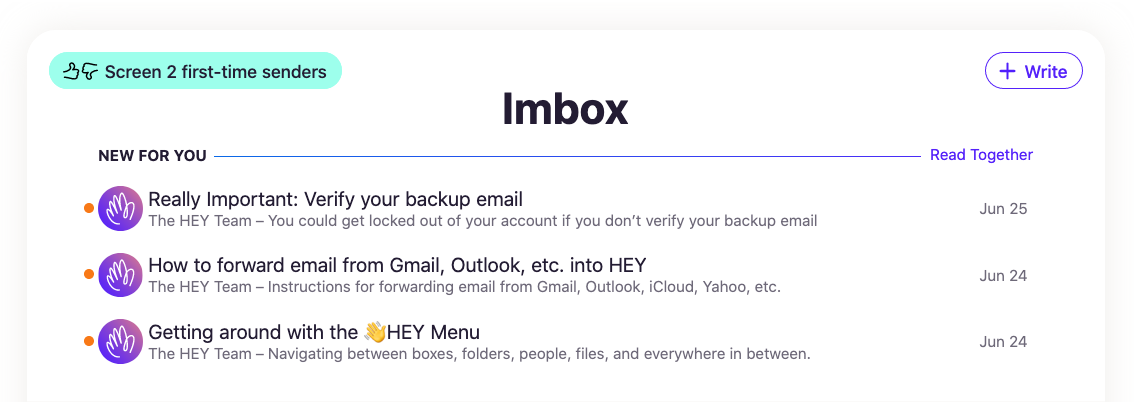 ข้อความแจ้งเตือนเมื่อมีผู้ส่งรายใหม่
ข้อความแจ้งเตือนเมื่อมีผู้ส่งรายใหม่
เมื่อเรากดเข้าไปยังหน้า Screener เพื่อตรวจสอบรายชื่อผู้ส่งอีเมลเข้ามาหาเรา โดยเราสามารถกดยอมรับ หรือไม่ยอมรับอีเมลจากบุคคลข้างต้นได้
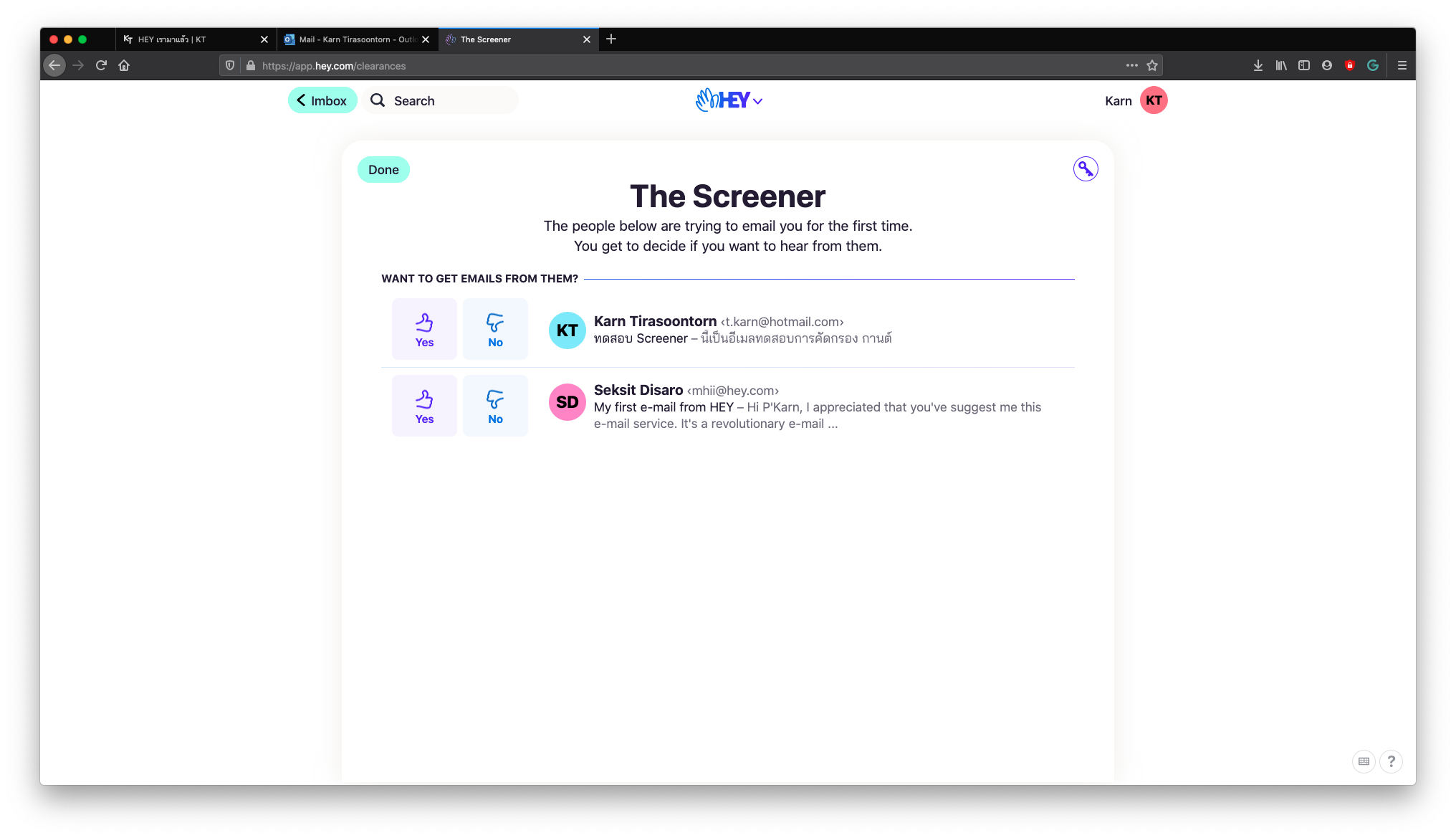 รายการคัดกรองผู้ส่งอีเมล
รายการคัดกรองผู้ส่งอีเมล
และทันทีที่เรายอมรับผู้ส่ง อีเมลฉบับนั้นก็จะถูกนำเข้าสู่กล่อง Imbox ของเรา
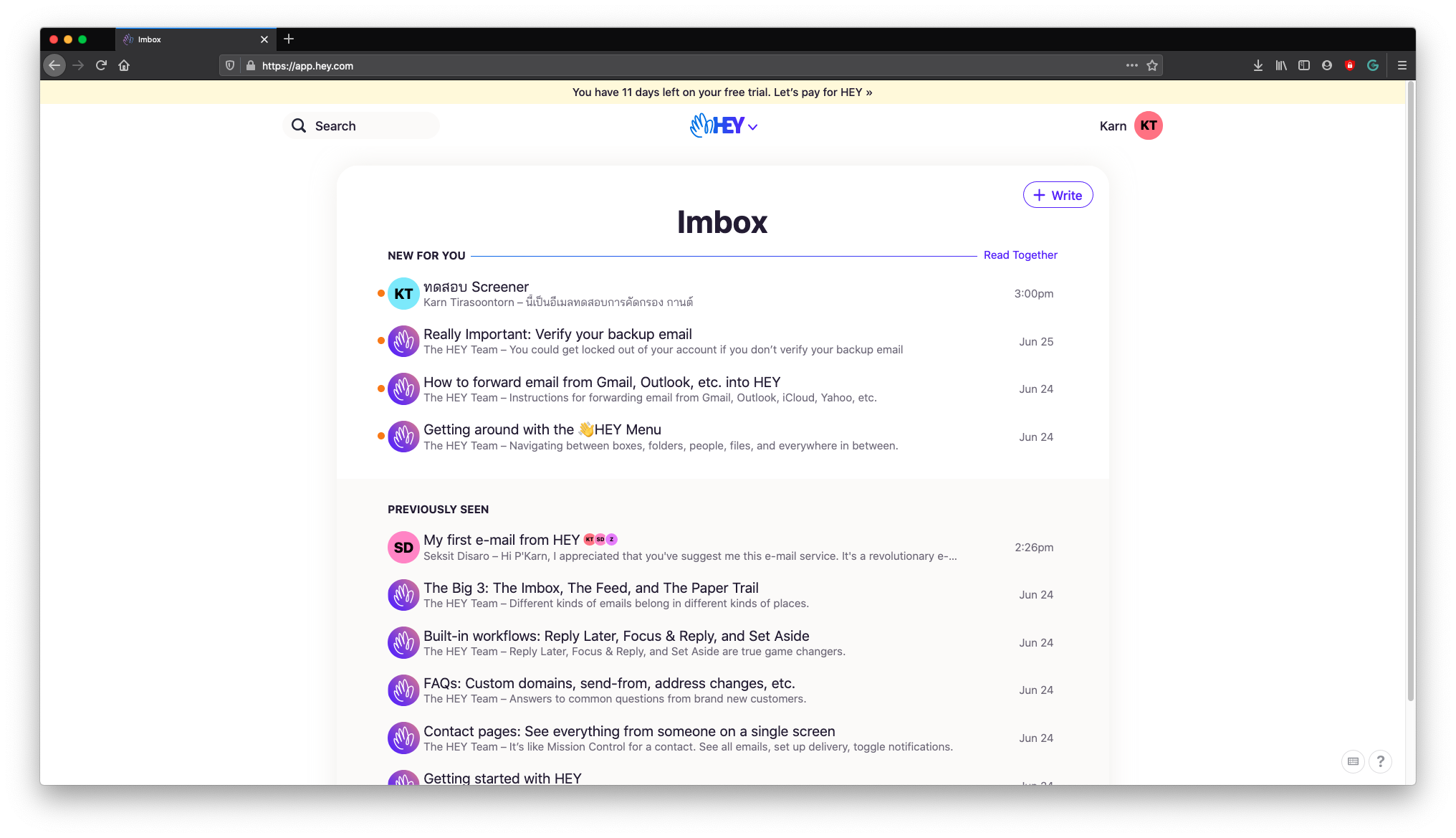 อีเมลฉบับแรก
อีเมลฉบับแรก
ความสำคัญ (Priority)
อีเมลแต่ละฉบับก็จะมีความสำคัญแตกต่างๆ กันออกไป โดย HEY แบ่งออกเป็น 3 ระดับ
- Imbox หรือกล่องที่มีความสำคัญ โดยจะเป็นอีเมลจากบุคคลที่เราจะต้องมีการตอบกลับหรือจะต้องเห็นเมื่อมีการส่งอีเมลมาหาเรา
- The Feed หรือกล่องติดตามข่าว โดยจะเป็นอีเมลข่าวสาร การตลาดต่างๆ ที่เรา subscribe เอาไว้ ซึ่งเราสามารถเข้าไปอ่านเมื่อไหร่ก็ได้ที่สะดวก
- Paper Trail หรือกล่องใบเสร็จ
และระบบจะแสดงตัวจัดการความสำคัญขึ้นมาทันที เมื่อเราเข้าไปยังอีเมลนั้น
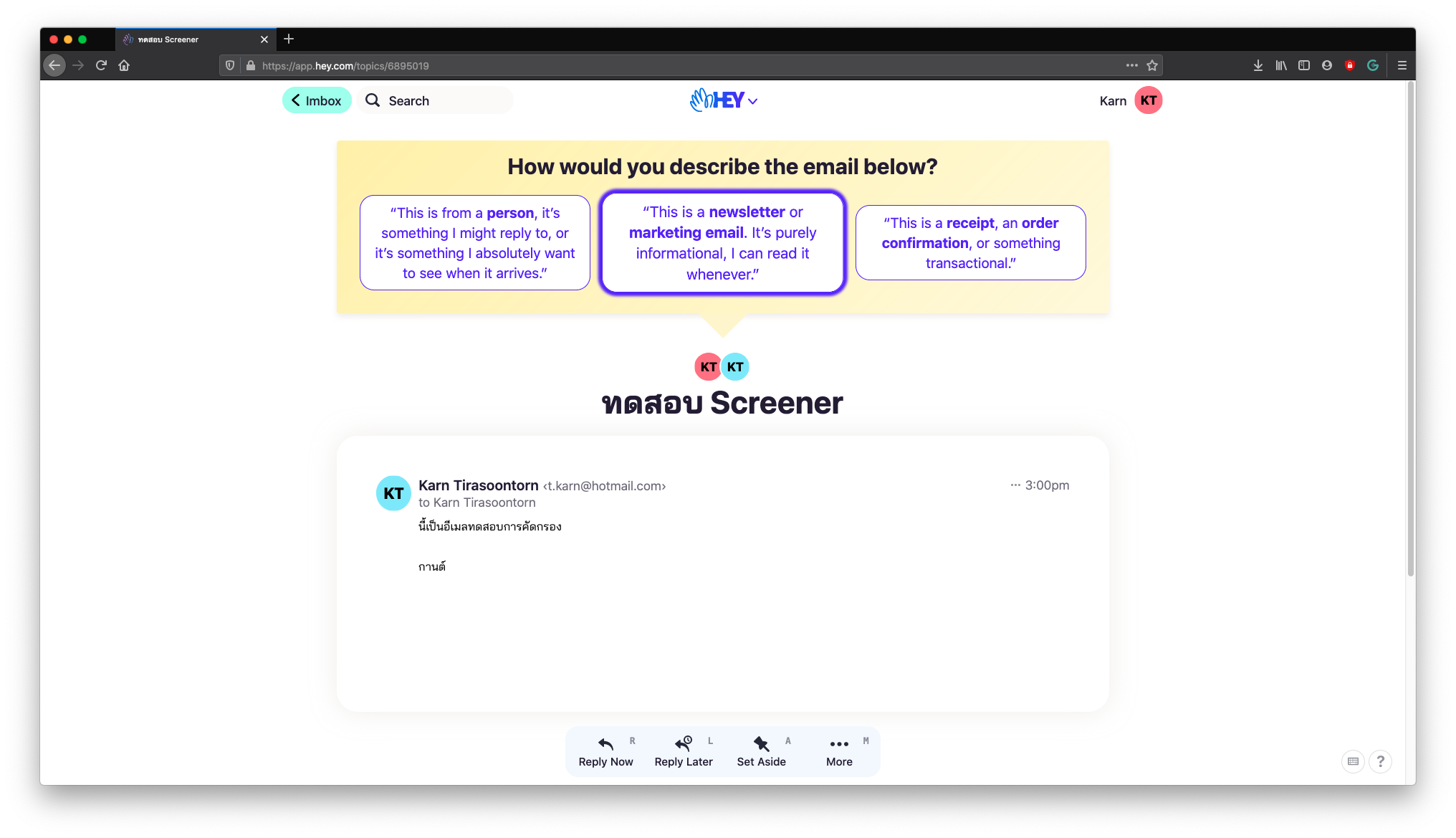 กำหนดความสำคัญของอีเมล
กำหนดความสำคัญของอีเมล
สำหรับในวันนี้ก็มารู้จักกับ HEY กันแต่เพียงเท่านี้ก่อน ค่อยๆ ทดลองใช้และเรียนรุ้แต่ละฟีเจอร์กันไป เพราะตัวผมเองก็เพิ่งทดลองใช้ได้ไม่กี่วัน